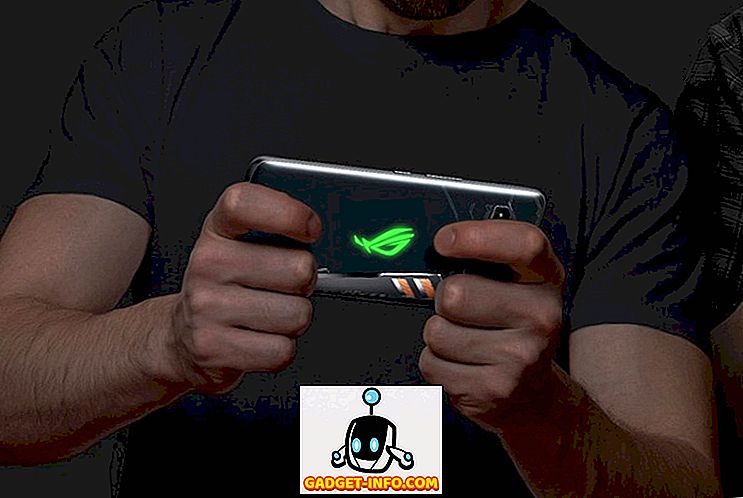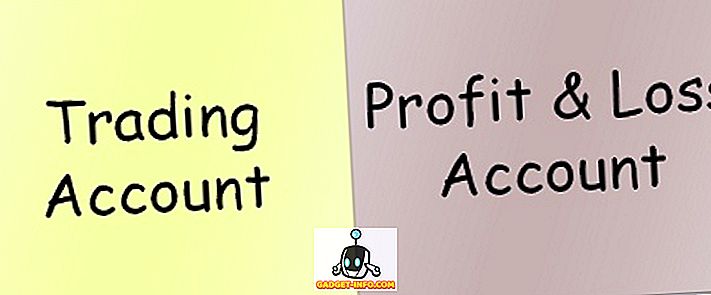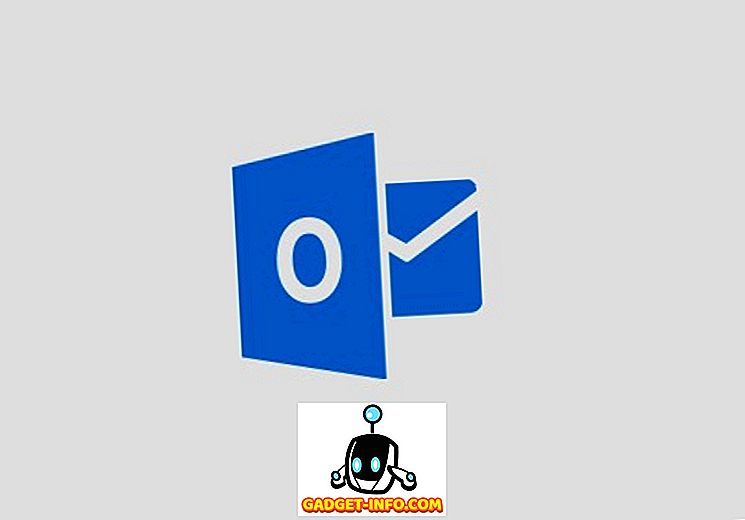Kui teil on vaja teada oma Ubuntu arvuti nime, näitab see postitus mitmeid viise selle leidmiseks. Samuti näitame teile, kuidas muuta oma hostinime kergesti. Ubuntu 17.x-s on seadme nimi ja hostinimi, mis näivad olevat erinevad. Seadme nimi kuvatakse GUI-s ja hostinimi kuvatakse terminalis. Ma näitan teile, kuidas mõlemat muuta.
Leia Ubuntu hostinimi
Teie hostinime leiate mitmes kohas. Esimene koht, mida me vaatame, on terminali aken. Terminali akna avamiseks valige Tarvikud Terminal rakenduste menüüst. Ubuntu uuemates versioonides, nagu Ubuntu 17.x, peate klikkima nupul Tegevused ja seejärel sisestama terminali .

Teie hostinimi kuvatakse pärast teie kasutajanime ja “ @ ” sümbolit terminali akna tiitliribal. Meie puhul on meie hostinimi “ ubuntu-virtual ”. See kuvatakse ka ise.

See võib tunduda üleliigne, kuna hostinimi kuvatakse juba tiitliribal ja käskluses, kuid võite sisestada ka järgmise käsu peremehe nime vaatamiseks.
$ hostinimi
Muuda Ubuntu hostinime
/ Etc kataloogis on hostinimi fail, mis sisaldab teie hostinime. Varem oli see ainus viis hostinime muutmiseks. Õnneks on see teistmoodi lihtsam. Lihtsaim viis oma Ubuntu hostinime muutmiseks on lihtsalt menüüs Seaded minna.
Sõltuvalt teie versioonist on see hammasratta ikoon ekraani paremas ülanurgas või käigukasti ikoon uues dokis. Kui hammasrattaikoon on üleval paremas nurgas, klõpsake selle kohta infot selle kohta .

Kui pidid avama Seaded, leidke see allapoole, kus see on Üksikasjalik, ja klõpsake seda.

Kui klõpsate nupul Üksikasjad, peaksite teid automaatselt kuvama Teave ekraanile. Näete redigeeritavat tekstiboksi nimega Seadme nimi . Sisestage lihtsalt uus hostinimi ja vajutage Enter .
Väärib märkimist, et see meetod muudab hostinime püsivalt, mis tähendab, et saate taaskäivitada ja uus nimi jääb.
Muuda Hostname ja Hosts Files
Teine viis hostinime muutmiseks on terminali akna avamine ja järgmise käsu sisestamine:
sudo hostname uus nimi
See muudab hostinime, kuid see läheb tagasi mis tahes kohta, mis on / etc / hostname failis pärast taaskäivitamist. Kui teil on vaja seda püsivalt muuta, saate redigeerida varemgi rääkinud hostinimi faili. Selleks avage terminal ja sisestage järgmine käsk:
sudo vi / etc / hostname

Failil peaks olema esimeses reas ainult hostinimi. Vi-s saate sisestada sisestusrežiimi, vajutades tähte i. Tähemärkide kustutamiseks vajutage klahvi x. Lisamisrežiimi liikumiseks võite vajutada ka tähte a. Pange tähele, et tähtede kustutamiseks x abil peate esmalt sisestamis- või lisamisrežiimist väljumiseks vajutage ESC.
Kui olete nime muutnud, peate seda ka ühes teises kohas muutma. Kasutage järgmist käsku:
sudo vi / etc / hosts
Muuda teist rida, mis algab numbriga 127.0.0.1.

Kui olete selle mõlemas asukohas muutnud, saate taaskäivitada ja uus nimi jääb. Väärib märkimist, et seadme nimi seadetes ikka näitab midagi muud. Seega näib olevat erinev seadme nime ja hostinime vahel. Ma ei ole kindel, milline on erinevus ja miks see lehel About ei uuenda, kuid see toimis minu jaoks. Naudi!